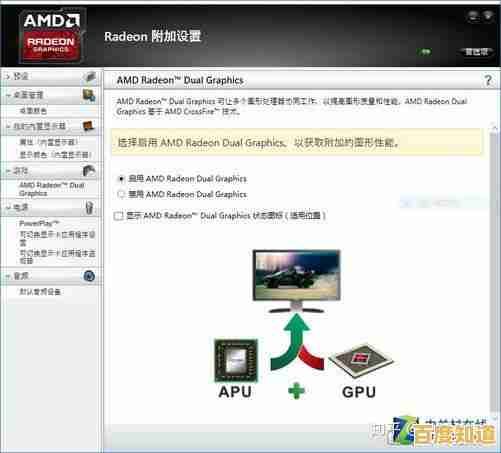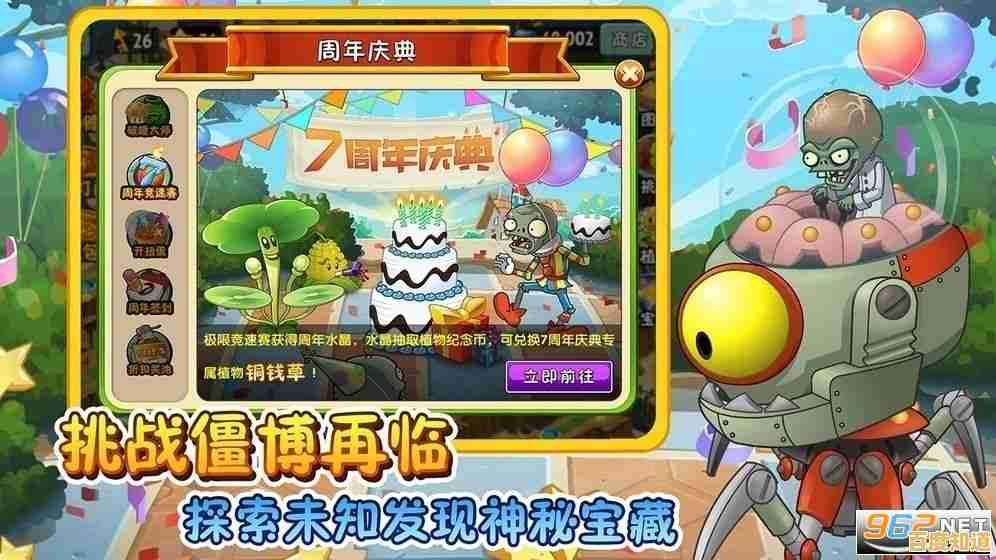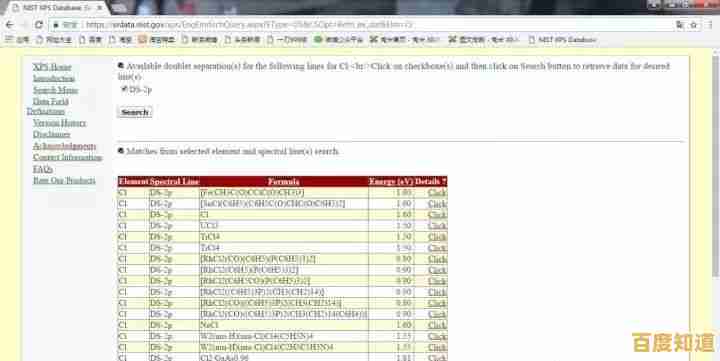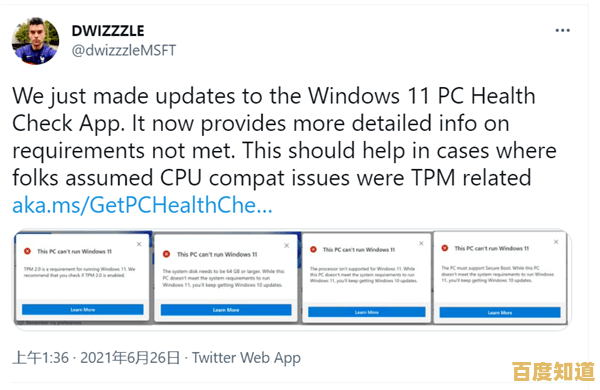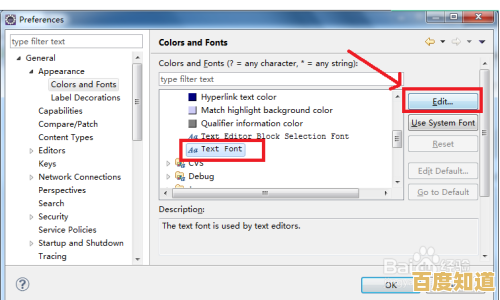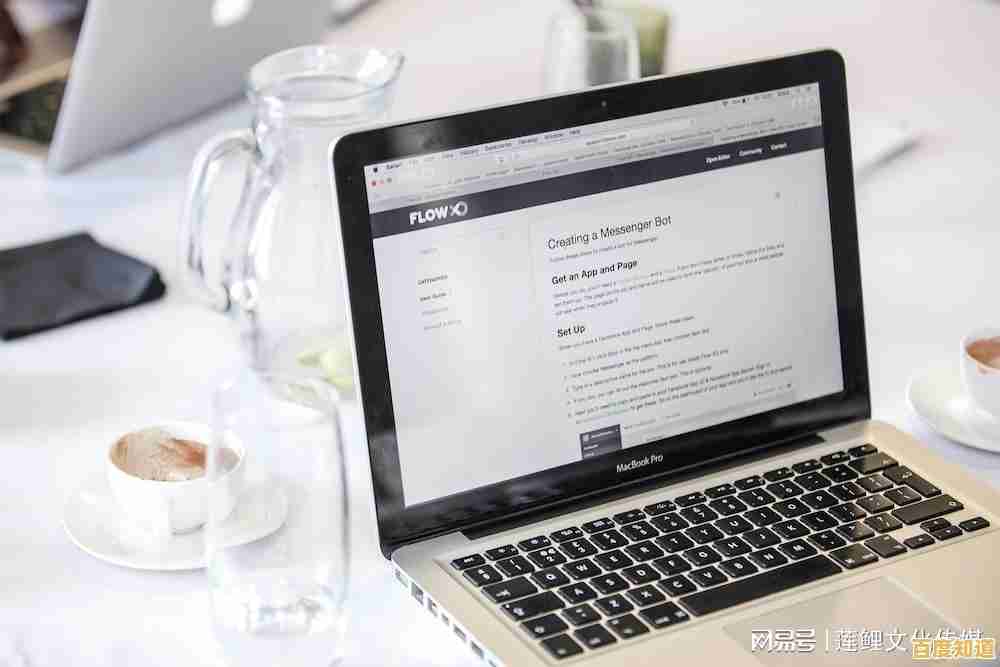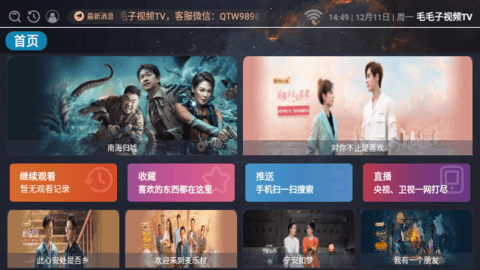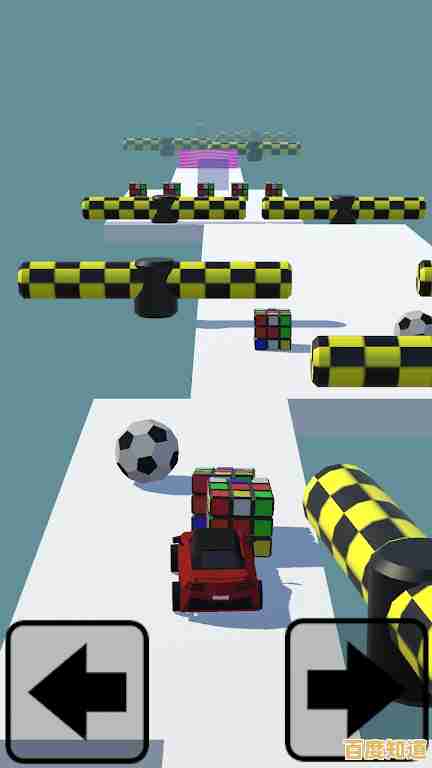小米手机恢复出厂设置,快速解决卡顿与系统故障难题
- 问答
- 2025-10-30 01:48:40
- 9
根据小米官方的售后服务指南和数码爱好者社区(如小米社区、酷安网)的常见问题汇总,恢复出厂设置是解决手机卡顿、应用闪退、系统异常等软件问题的有效方法,但在操作前,请务必注意以下关键点。
最重要的第一步:备份你的数据
根据小米官网帮助中心的说明,恢复出厂设置会清除手机上所有的个人数据,包括:
- 照片、视频和音乐
- 通讯录和短信
- 微信聊天记录(除非你单独备份)
- 已安装的App及其登录信息
备份方法主要有两种:
- 使用小米云服务:在“设置”>“我的设备”>“小米云服务”中,开启需要同步的数据(如通讯录、照片等),确保数据已成功上传到云端。
- 手动备份到电脑:用数据线连接手机和电脑,将重要文件复制到电脑硬盘中,对于微信聊天记录,需要在微信的“我”>“设置”>“聊天”>“聊天记录迁移与备份”中进行操作。
开始恢复出厂设置
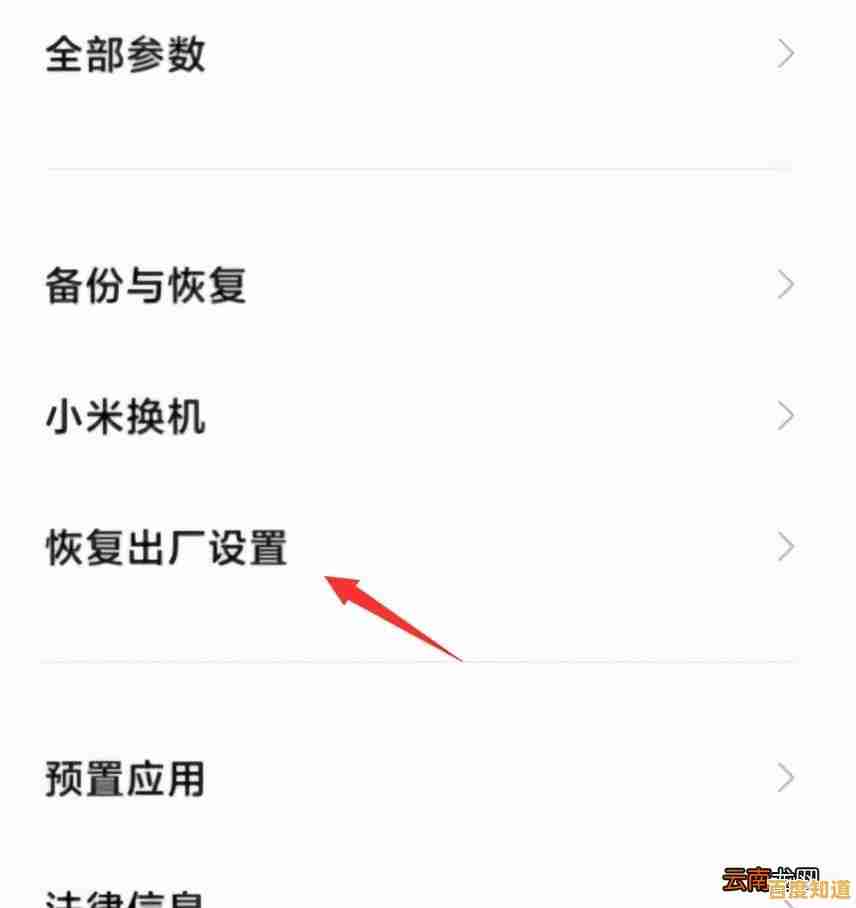
确保数据备份完成后,有两种主要方法可以操作。
在手机能正常开机进入系统时(推荐) 这是最简单安全的方法,操作路径如下:
- 打开“设置”应用。
- 向下滑动,找到“我的设备”或“关于手机”并点击进入。
- 找到并点击“恢复出厂设置”或“清除所有数据”选项。
- 手机会提示你输入锁屏密码以确认身份。
- 仔细阅读提示后,选择“清除所有数据”。
- 手机会自动重启并开始清除过程,等待几分钟即可完成。
在手机无法开机或卡在开机画面时(Recovery模式) 如果手机已经卡死到无法进入桌面,可以使用此方法,根据小米社区用户的经验分享,步骤是:
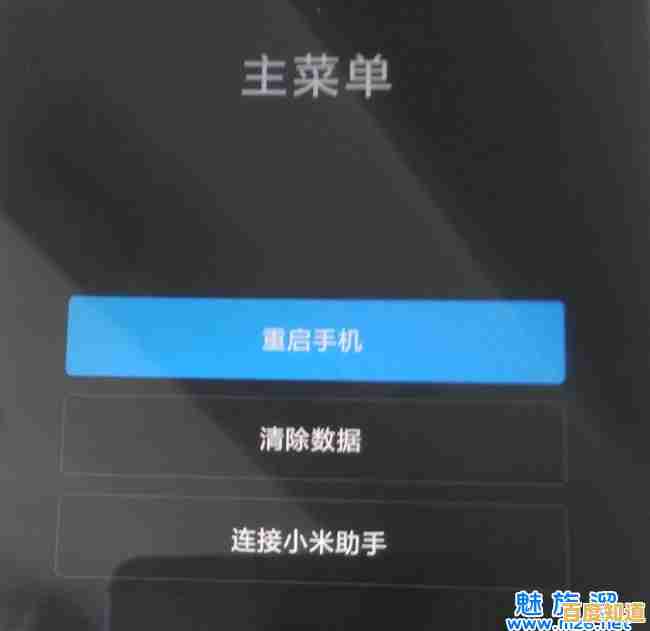
- 关机:长按电源键,选择“关机”。
- 进入Recovery模式:同时按住“电源键”和“音量加键”,直到手机震动并出现MIUI标志后松开。
- 选择语言和操作:屏幕上会出现一个菜单(Recovery模式),使用音量键上下移动光标,电源键确认选择。
先选择“简体中文”。
- 清除数据:选择“清除数据”选项。
- 确认清除:选择“清除所有数据”。
- 重启手机:清除完成后,返回主菜单,选择“重启”>“重启到系统一”。
恢复出厂设置后
手机重启后,会像刚买来时一样进入初始设置界面,你需要:
- 重新连接Wi-Fi,登录你的小米账号。
- 在设置过程中,系统会询问你是否要从云备份或电脑备份中恢复数据,选择你之前备份好的数据进行恢复。
- 重新安装你需要的应用程序。
总结与提醒
- 这个操作相当于给手机做了一次“大扫除”,能解决绝大部分由于软件冲突、系统文件错误或缓存堆积导致的卡顿问题。
- 如果恢复出厂设置后,手机卡顿问题依旧存在,根据数码博主的评测分析,这可能是硬件(如电池老化、存储芯片损坏)出现了问题,建议联系小米官方售后进行检测。
本文由吾海昌于2025-10-30发表在笙亿网络策划,如有疑问,请联系我们。
本文链接:http://beijing.xlisi.cn/wenda/66779.html